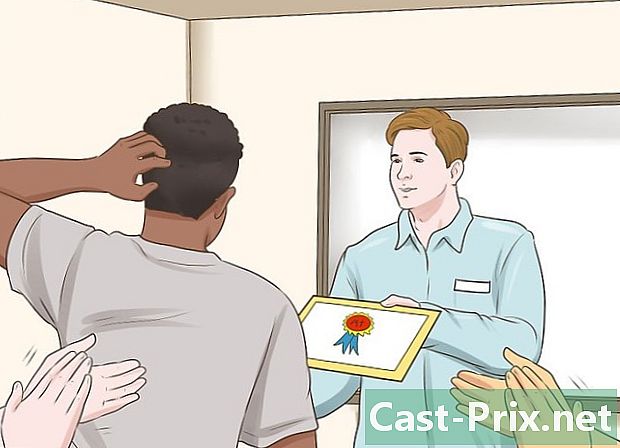विंडोज 10 चलाने वाले कंप्यूटर को कैसे पुनरारंभ करें
लेखक:
Laura McKinney
निर्माण की तारीख:
4 अप्रैल 2021
डेट अपडेट करें:
1 जुलाई 2024

विषय
- चरणों
- विधि 1 प्रारंभ मेनू का उपयोग करना
- विधि 2 मेनू का उपयोग करना त्वरित लिंक
- विधि 3 शट डाउन विंडोज डायलॉग बॉक्स का उपयोग करें
- विधि 4 Ctrl + Alt + Delete संयोजन का उपयोग करें
- विधि 5 कमांड प्रॉम्प्ट का उपयोग करें
विंडोज 10 चलाने वाले कंप्यूटर को पुनरारंभ करना सभी कार्यक्रमों को बंद कर देता है, सिस्टम को बंद कर देता है, और इसे वापस चालू करता है। यह आपके कंप्यूटर को तेज करने के लिए बहुत उपयोगी हो सकता है (विशेषकर भारी उपयोग के बाद) क्योंकि रैम प्रत्येक पुनरारंभ पर जारी किया जाता है। कई अलग-अलग तरीकों का उपयोग करके विंडोज 10 चलाने वाले कंप्यूटर को पुनरारंभ करना सीखें।
शुरू करने से पहले, सभी खुले नौकरियों को खुले कार्यक्रमों में सहेजें। कंप्यूटर को पुनरारंभ करने से खुले एप्लिकेशन और सभी सहेजे न गए कार्य बंद हो जाएंगे क्योंकि आपका अंतिम बैकअप अवसर रद्द हो जाएगा और सबसे अधिक संभावना है।
चरणों
विधि 1 प्रारंभ मेनू का उपयोग करना
- मेनू पर जाएं प्रारंभ. मेनू बटन पर क्लिक करें प्रारंभ

जो स्क्रीन के निचले बाएँ कोने में है।- आप कुंजी भी दबा सकते हैं ⊞ जीत कीबोर्ड पर।
-
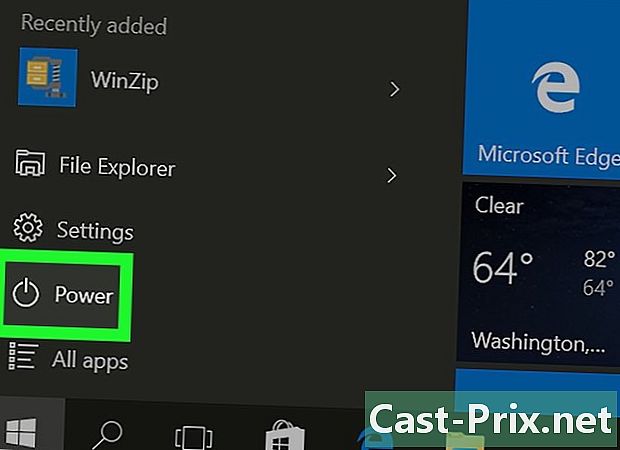
पावर बटन पर क्लिक करें
. कई पावर विकल्पों के साथ एक कॉन्यूअल मेनू दिखाई देगा।- आपको यह आइकन मेनू बटन के ठीक ऊपर मिलेगा प्रारंभ

। इसे एक ऊर्ध्वाधर रेखा द्वारा बीच में काटे गए चक्र द्वारा दर्शाया जाता है।
- आपको यह आइकन मेनू बटन के ठीक ऊपर मिलेगा प्रारंभ
-

पुनरारंभ करें क्लिक करें। आपका कंप्यूटर बार-बार बंद हो जाएगा।
विधि 2 मेनू का उपयोग करना त्वरित लिंक
-
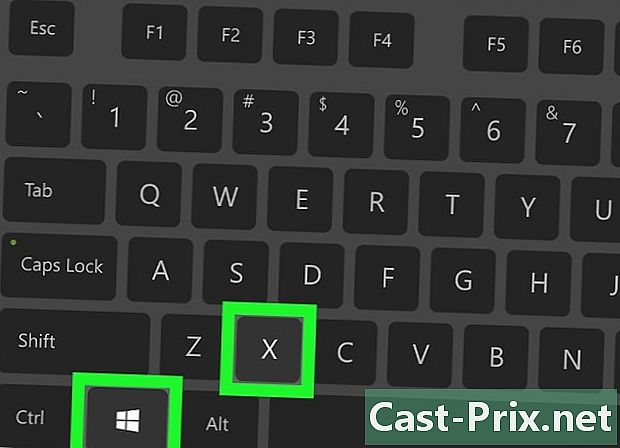
मेनू खोलें त्वरित लिंक. ऐसा करने के लिए, उसी समय चाबियाँ दबाएं
⊞ जीत+एक्स .- आप मेनू बटन पर राइट क्लिक भी कर सकते हैं प्रारंभ

। अपने कंप्यूटर स्क्रीन पर टचस्क्रीन वाले उपयोगकर्ता बटन को दबाए रख सकते हैं और बाद में इसे जारी कर सकते हैं।
- आप मेनू बटन पर राइट क्लिक भी कर सकते हैं प्रारंभ
-
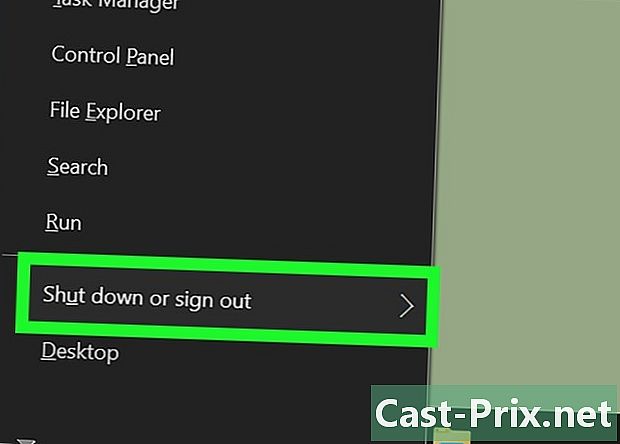
स्टॉप या डिस्कनेक्ट का चयन करें। यह विकल्प आपको मेन्यू में सबसे नीचे मिलेगा। जब क्लिक किया जाता है, तो एक सबमेनू मुख्य शंकु मेनू के दाईं ओर दिखाई देगा।- आप कुंजी भी दबा सकते हैं यू कीबोर्ड पर।
-
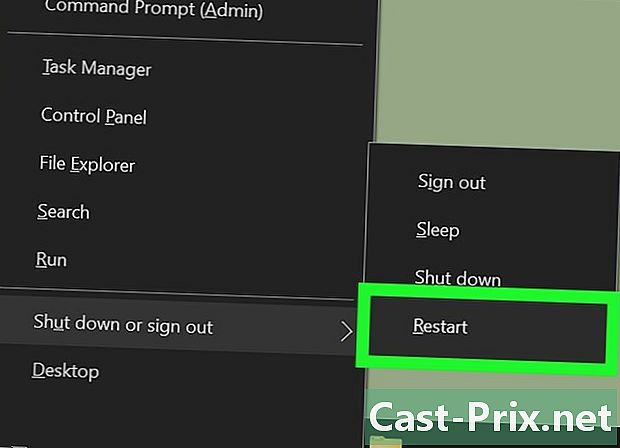
पुनरारंभ करें क्लिक करें। इस विकल्प के द्वारा की जाने वाली क्रिया वैसी ही होगी जैसे आप की दबाते हैं आर कीबोर्ड पर।
विधि 3 शट डाउन विंडोज डायलॉग बॉक्स का उपयोग करें
-
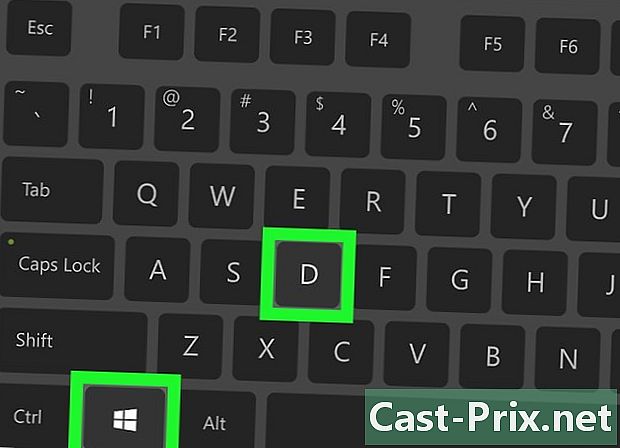
डेस्क पर जाएं। दोनों को दबाएं ⊞ जीत+डी। ऐसा करने के अन्य तरीके हैं।- खिड़कियों के ऊपरी दाएं कोने में स्थित located बटन दबाकर सभी कार्यक्रमों को बंद करें।
- स्क्रीन के निचले दाएं कोने में, टास्कबार के दाईं ओर क्लिक करें।
-
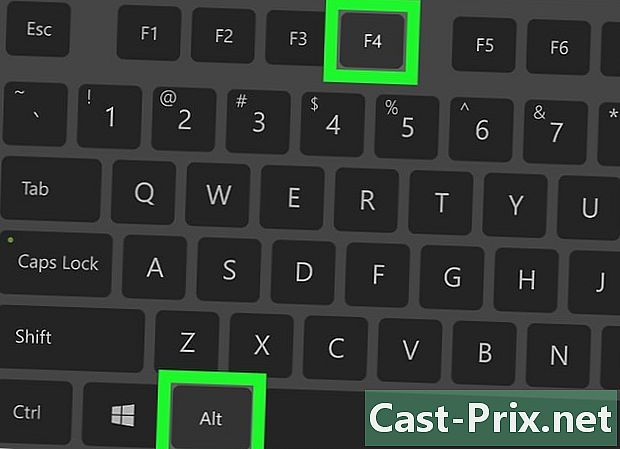
संवाद बॉक्स खोलें विंडोज बंद कर रहा है. ऐसा करने के लिए, दोनों को दबाएं ऑल्ट+F4.- इस कुंजी संयोजन को दबाते समय एक कार्यक्रम जारी है, जिससे कार्यक्रम बंद हो जाएगा।
-
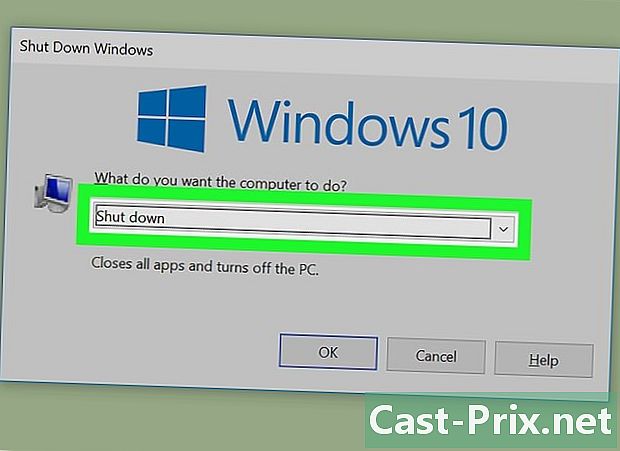
ड्रॉप-डाउन मेनू पर क्लिक करें। यह ई के निचले भाग में है आप क्या करना चाहते हैं? -
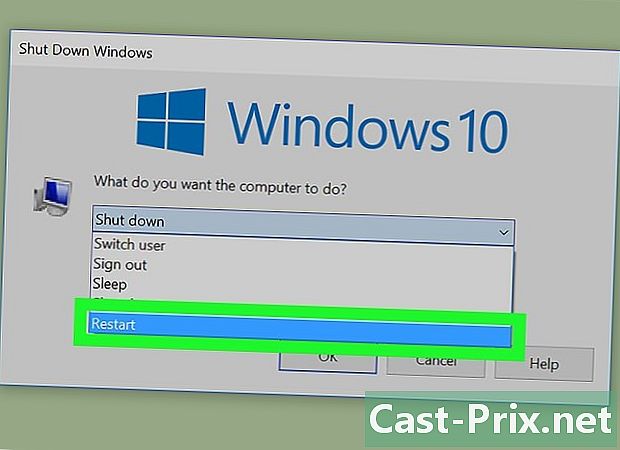
पुनरारंभ का चयन करें। -
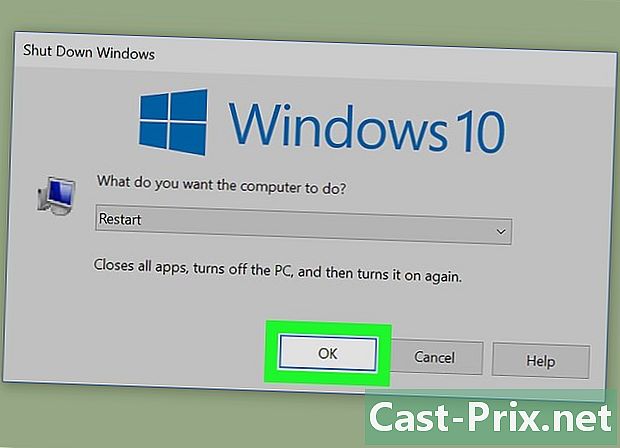
पुनरारंभ की पुष्टि करें। ठीक क्लिक करें या दबाएँ प्रविष्टि.
विधि 4 Ctrl + Alt + Delete संयोजन का उपयोग करें
-
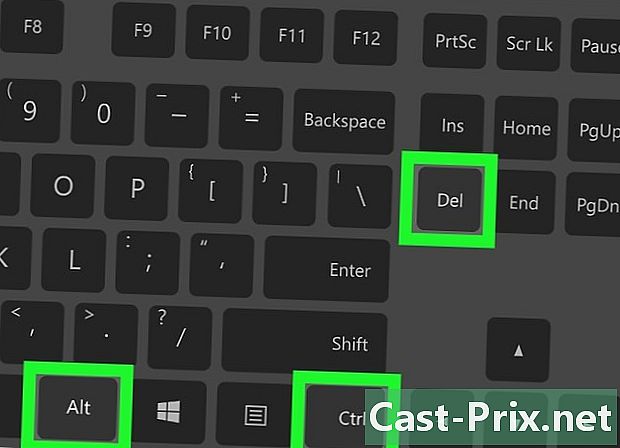
विंडोज सिक्योरिटी स्क्रीन पर जाएं। ऐसा करने के लिए, उसी समय चाबियाँ दबाएं Ctrl+ऑल्ट+Supprl। यह कमांड कई अलग-अलग आइकन और लिंक के साथ एक नीला पेज लाएगा। -

पावर बटन पर क्लिक करें
. यह क्रिया एक शंकुवृक्ष मेनू लाएगी जिसमें कई अलग-अलग बिजली विकल्प हैं।- यह आइकन आपको स्क्रीन के निचले दाएं कोने में मिलेगा। इसे एक ऊर्ध्वाधर रेखा द्वारा बीच में काटे गए चक्र द्वारा दर्शाया जाता है।
-
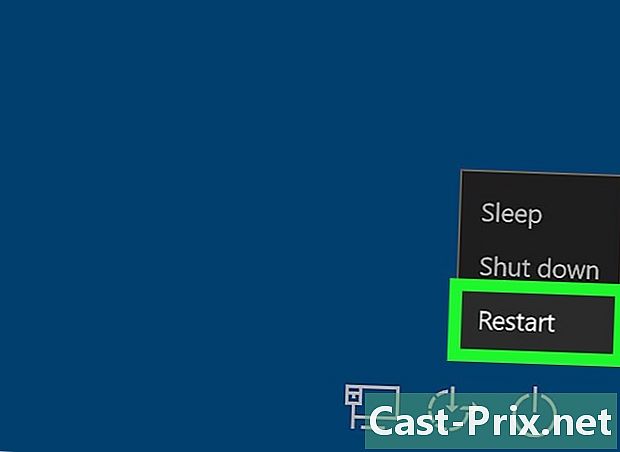
पुनरारंभ करें क्लिक करें। आपका कंप्यूटर बार-बार बंद हो जाएगा।
विधि 5 कमांड प्रॉम्प्ट का उपयोग करें
-
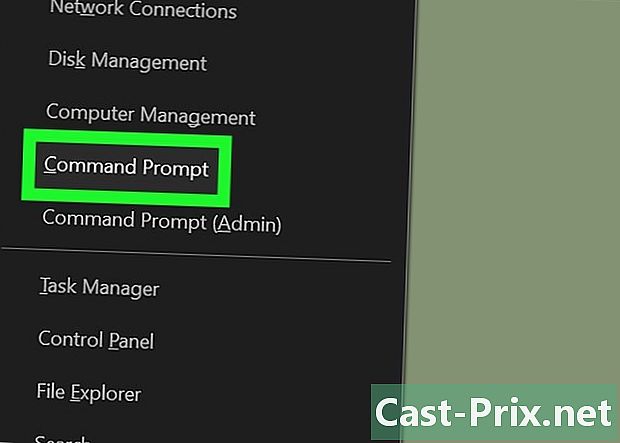
कमांड प्रॉम्प्ट खोलें. ऐसा करने के लिए, दबाएँ ⊞ जीत+एक्स और कमांड प्रॉम्प्ट का चयन करें। आप कुंजी का उपयोग भी कर सकते हैं सी चयन करने के लिए।- आप भी दबा सकते हैं ⊞ जीत+आर, टाइप करें cmd, फिर दबाएँ प्रविष्टि या ठीक पर क्लिक करें।
-
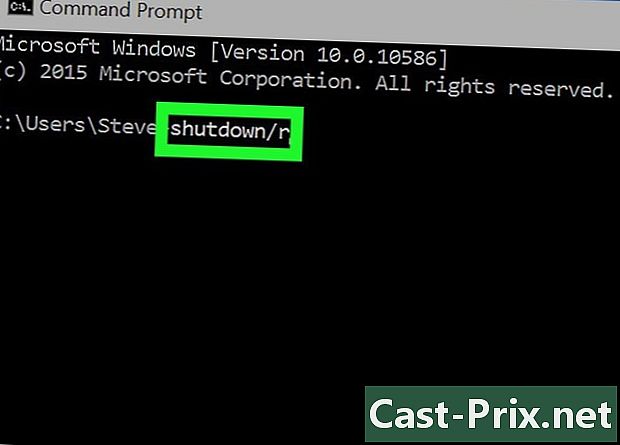
टाइप शट डाउन / r . आप चाहें तो स्लैश को बदल सकते हैं / पानी का छींटा -.- का उपयोग कर विलुप्त होने को रद्द करें शटडाउन / ए .
-
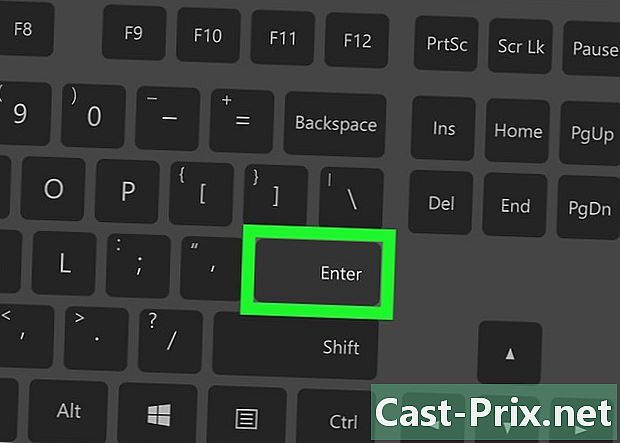
प्रेस प्रविष्टि. यह कार्रवाई आदेश भेज देगी। -
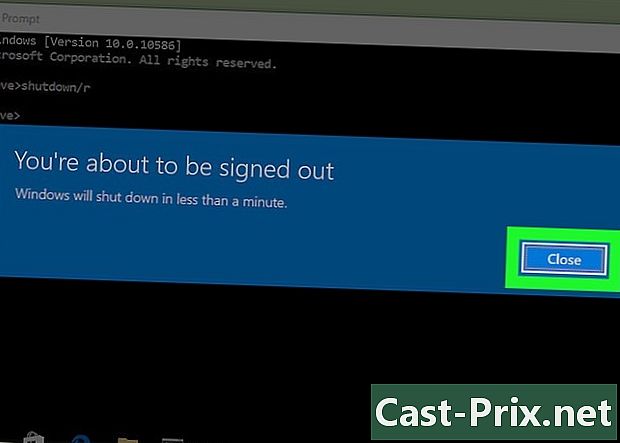
अधिसूचना पर ध्यान न दें। आपको एक सूचना प्राप्त होगी कि आपको एक मिनट से भी कम समय में काट दिया जाएगा। अनदेखा करने के लिए बंद करें पर क्लिक करें।
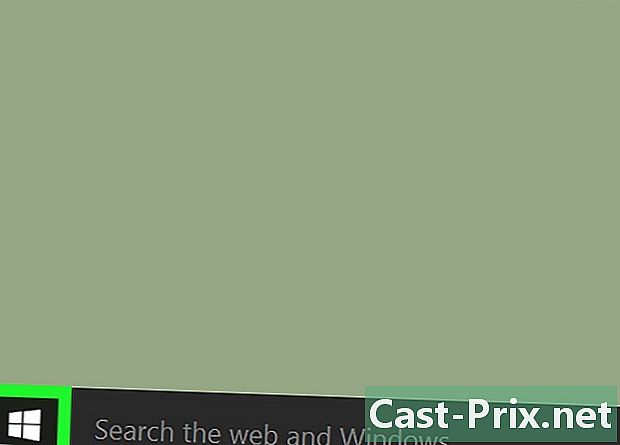
- एक कंप्यूटर जो विंडोज 10 पर चलता है